Устранение неполадок с синхронизацией объектов в службе синхронизации Microsoft Entra Connect
В этой статье приводятся пошаговые инструкции по устранению неполадок, связанных с синхронизацией объектов, с помощью задач устранения неполадок. Чтобы узнать, как работает устранение неполадок в Microsoft Entra Подключение, просмотрите короткое видео.
Задачи по устранению неполадок
Для развертываний Microsoft Entra Подключение версии 1.1.749.0 или более поздней, используйте задачу устранения неполадок в мастере для устранения неполадок синхронизации объектов. Для более ранних версий можно устранить неполадки вручную.
Запуск задачи устранения неполадок в мастере
Чтобы выполнить задачу устранения неполадок, выполните следующие действия.
- Откройте новый сеанс Windows PowerShell на сервере Microsoft Entra Подключение с помощью параметра Запуска от имени Администратор istrator.
- Запустите
Set-ExecutionPolicy RemoteSignedилиSet-ExecutionPolicy Unrestricted. - Запустите мастер Подключение Microsoft Entra.
- Перейдите к разделу "Дополнительные задачи>" и нажмите кнопку "Далее".
- На странице Устранение неполадок выберите Запуск, чтобы открыть меню устранения неполадок в PowerShell.
- В главном меню выберите "Устранение неполадок синхронизации объектов".
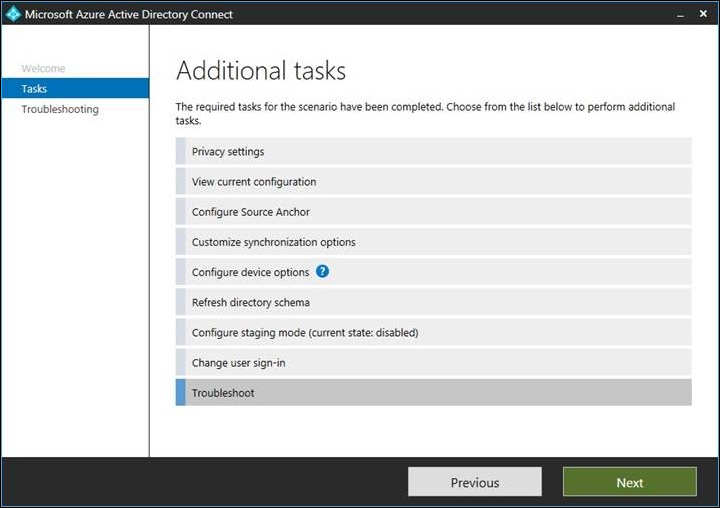
Устранение неполадок входных параметров
Для задачи устранения неполадок требуются следующие входные параметры:
- Различающееся имя объекта: различающееся имя объекта, требующего устранения неполадок.
- Ad Подключение or Name: имя леса Windows Server Active Directory (Windows Server AD), в котором находится объект.
- Учетные данные гибридного удостоверения клиента Microsoft Entra Администратор istrator.
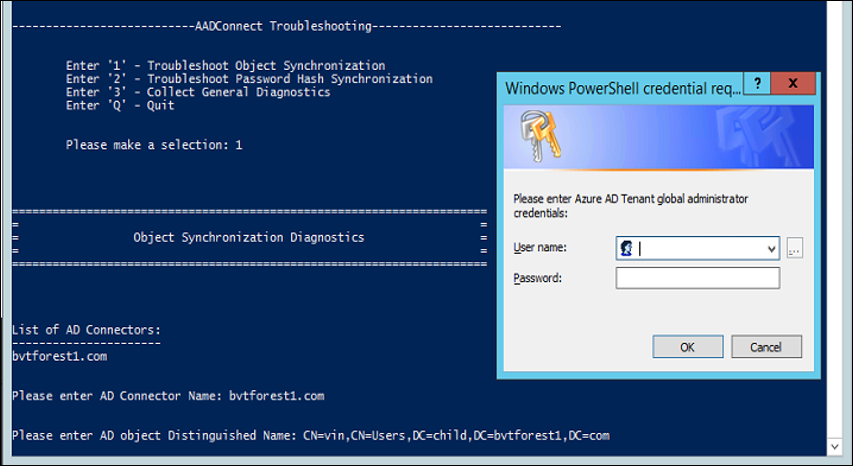
Изучение результатов задачи устранения неполадок
Задача устранения неполадок выполняет следующие проверки.
- Обнаружение несоответствия имени субъекта-пользователя (UPN), если объект синхронизируется с идентификатором Microsoft Entra.
- Проверьте, фильтруется ли объект из-за фильтрации домена.
- Проверьте, фильтруется ли объект из-за фильтрации подразделения организации.
- Проверьте, заблокирована ли синхронизация объектов из-за связанного почтового ящика.
- Проверьте, находится ли объект в динамической группе рассылки, которая не предназначена для синхронизации.
Остальная часть статьи описывает конкретные результаты, возвращаемые задачей устранения неполадок. В каждом случае задача предоставляет анализ и рекомендуемые действия для устранения проблемы.
Обнаружение несоответствия имени участника-пользователя, если объект синхронизирован с идентификатором Microsoft Entra
Проверьте несоответствие имени участника-участника, описанные в следующих разделах.
Суффикс имени участника-пользователя не проверяется с помощью клиента Microsoft Entra
Если суффикс имени участника-пользователя или альтернативного идентификатора входа не проверяется с помощью клиента Microsoft Entra, идентификатор Microsoft Entra заменяет суффиксы имени имени домена по умолчанию onmicrosoft.com. Чтобы устранить эту проблему, добавьте суффикс имени участника-пользователя в качестве проверенного домена в клиенте. Дополнительные сведения см. в разделе "Управление именами пользовательских доменов" в идентификаторе Microsoft Entra.
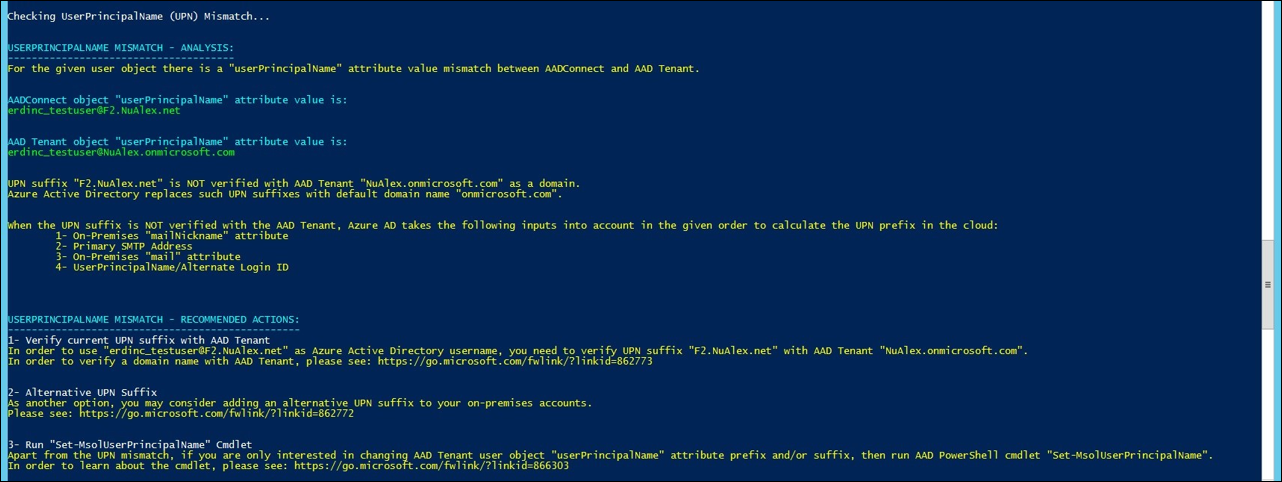
Компонент SyncUpnForManagedUsers клиента Microsoft Entra клиента DirSync отключен
Если компонент DirSync клиента Microsoft Entra SyncUpnForManagedUsers отключен, идентификатор Microsoft Entra ID не разрешает синхронизацию обновлений имени участника-пользователя или альтернативного идентификатора входа для лицензированных учетных записей пользователей, использующих управляемую проверку подлинности. Чтобы узнать, как включить функцию SyncUpnForManagedUsers, посетите функции службы синхронизации Microsoft Entra Подключение.
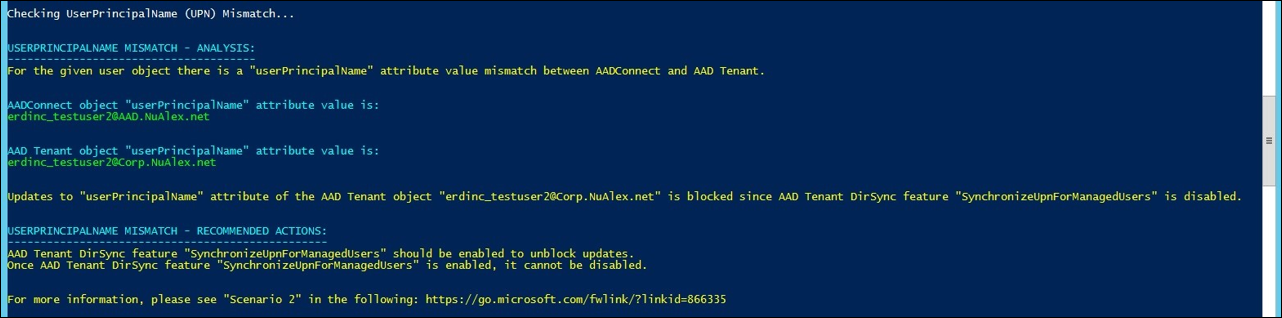
Фильтрование объекта при фильтрации домена
Проверьте наличие проблем с фильтрацией домена, описанных в следующих разделах.
Домен не настроен для синхронизации
Объект не область, так как домен не настроен. На следующем рисунке объект не синхронизируется область, так как домен, к которому он принадлежит, отфильтрован из синхронизации.
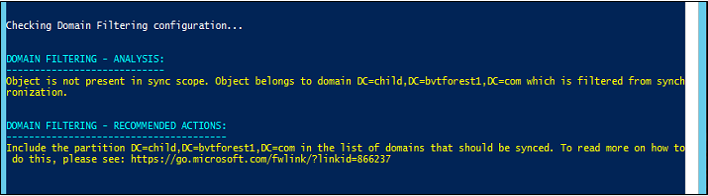
Домен настроен для синхронизации, но отсутствует профили выполнения или действия выполнения
Объект не область, так как домен отсутствует профилей выполнения или выполняет шаги. На следующем рисунке объект не синхронизируется область, так как домен, к которому он принадлежит, отсутствует выполнение для профиля полного импорта.
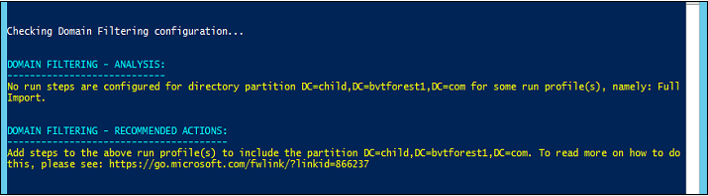
Фильтрование объекта при фильтрации подразделения
Объект не синхронизируется область из-за конфигурации фильтрации подразделений. В примере на следующем рисунке объект принадлежит OU=NoSync,DC=bvtadwbackdc,DC=com. Эта подразделение не входит в область синхронизации.
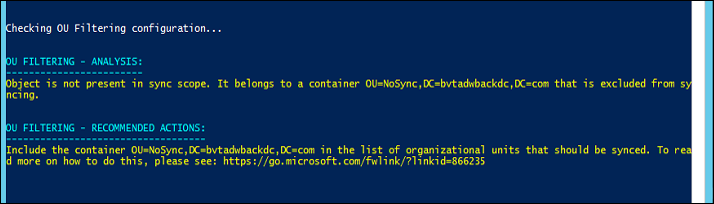
Проблема с связанным почтовым ящиком
Связанный почтовый ящик должен быть связан с внешней основной учетной записью, расположенной в другом лесу доверенной учетной записи. Если основная учетная запись не существует, Microsoft Entra Подключение не синхронизирует учетную запись пользователя, соответствующую связанному почтовому ящику в лесу Exchange, с клиентом Microsoft Entra.

Проблема с динамической группой рассылки
Из-за различных различий между локальным идентификатором Windows Server AD и Идентификатором Microsoft Entra Microsoft Entra Подключение не синхронизирует динамические группы рассылки с клиентом Microsoft Entra.

отчет в формате HTML
Помимо анализа объекта, задача устранения неполадок создает HTML-отчет, включающий все, что известно об объекте. При необходимости html-отчет можно предоставить группе поддержки для дальнейшего устранения неполадок.

Следующие шаги
Узнайте больше об интеграции локальных удостоверений с идентификатором Microsoft Entra.